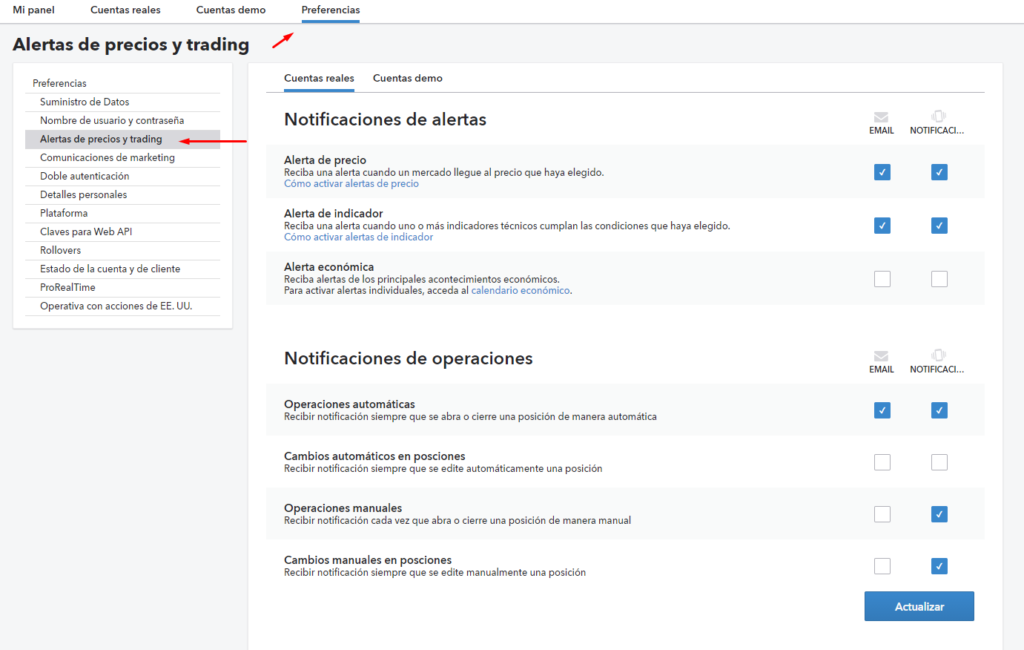A continuación te explicamos los pasos para la configuración inicial de la cuenta, la plataforma ProRealTime y la aplicación móvil.
Nuestros sistemas de trading funcionan para la plataforma ProRealTime, por favor revisa cuál es tu caso:
- Si ya tienes una cuenta de CFD con IG Markets Broker, siga los pasos de esta página.
- Si no conoces las ventajas de la versión PREMIUM de ProRealTime para CFD, consulta nuestra web y consigue además un sistema gratuito durante 6 meses. La versión ProRealTime PREMIUM es muy recomendable para algotrading, para acceder al modo histórico con hasta 1 millón de velas disponibles, especialmente importante en el uso de TimeFrames pequeños. Es un punto clave para TF de 5 minutos o menos dado que con 1M podrás:
- Verificar el comportamiento de los robots comerciales durante un mayor periodo de tiempo. Podrás ver datos de los últimos años (¡en lugar de solo los últimos meses!) antes de comprar.
- Podrás desarrollar tus propios sistemas menos sesgados, con más datos históricos que te permitirán una mejor optimización y análisis.
- Si estás buscando configurar una cuenta FUTUROS (u obtener una nueva cuenta PREMIUM para futuros) con Interactive Brokers, visite el sitio web de IBKR AutoTrading.
Activación y configuración de ProRealTime
— 1 — Desde el portal de «My IG» se ha de hacer la activación de ProRealTime tanto para la cuenta real como para la cuenta demo. También es necesario que quede activado el módulo «ProOrder», que es propiamente el módulo de trading automático de ProRealTime.
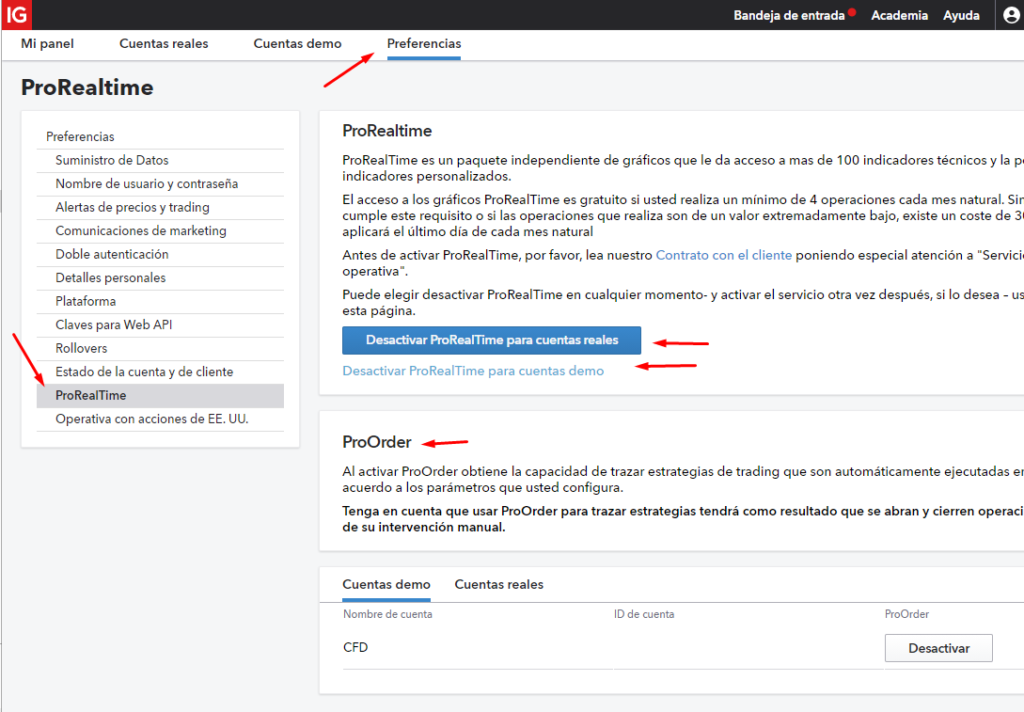
— 2 — Una vez activado ProRealTime, lo puedes abrir como ves en la siguiente imagen

— 3 — Una vez en ProRealTime, es importante configurar la zona horaria. Es necesario asegurarse que queda marcada la primera opción. La imagen muestra una instalación en España. Nuestros robots están por defecto configurados con horario de España (el mismo que en Francia o Suecia), CET.

Revisa la configuracion específica de nuestros sistemas si eres de otro país o zona horaria.
Recuerda que se ha de reiniciar la plataforma completamente para que apliquen los cambios.
Cuando vayas a arrancar un robot, la pantalla de activación de ProOrder te mostrará con qué configuracion horaria lo estás haciendo:

Además, cuando ya tengas arrancado el robot, pulsando en la fecha del campo «version» podrás comprobar de nuevo su configuracion horaria:

Aprovechamos para recordarte que en la activación de cualquier robot, hay que marcar siempre la casilla de «Reajuste de stops»

Si usas otros robots y no debes cambiar la configuración horaria, avísanos y te enviaremos versiones adaptando el horario.
— 4 — Es especialmente importante aumentar la caducidad de los sistemas, dado que por defecto aparece 10 días, y cuando un sistema de trading caduca en ProRealTime se para automáticamente aunque tenga una operación abierta.
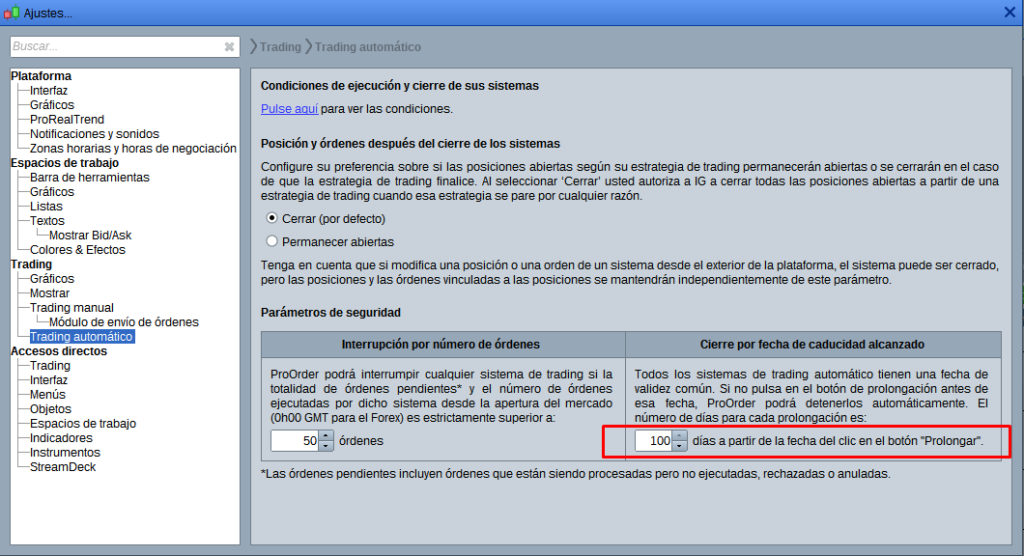
De todos modos, es importante comprobar en la ventana de ProOrder la fecha de expiración. En caso de ser cercana, pulsar el botón «Prolongar». Si ésta fecha expira, ProRealTime PARA INMEDIATAMENTE los robots, aunque tengan operaciones abiertas.
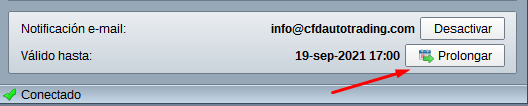
Adicionalmente, también podemos configurar que se nos notifique por email unos días antes de que las estrategias expiren, para recordarnos entrar a ProRealTime a extenderlas (inserta aquí tu email, para recibir y manejar las alertas tú mismo)
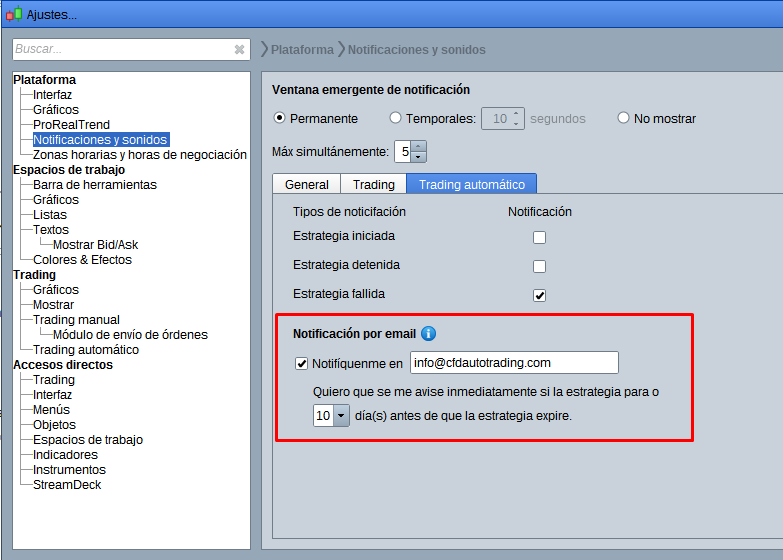
Aplicación móvil y alertas
En Google Play puedes encontrar la aplicación móvil de IG, desde la que podrás tanto operar como consultar el estado de las operaciones de nuestros robots.
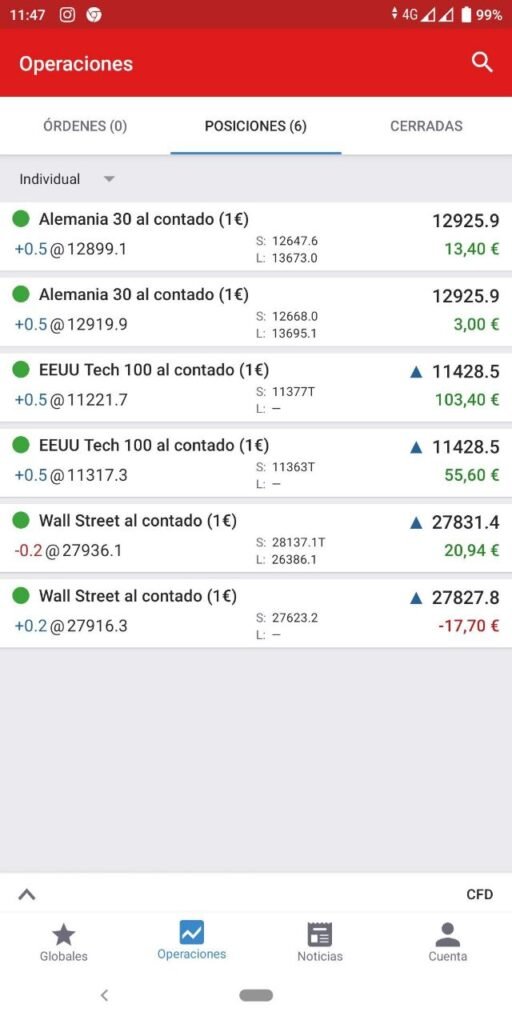
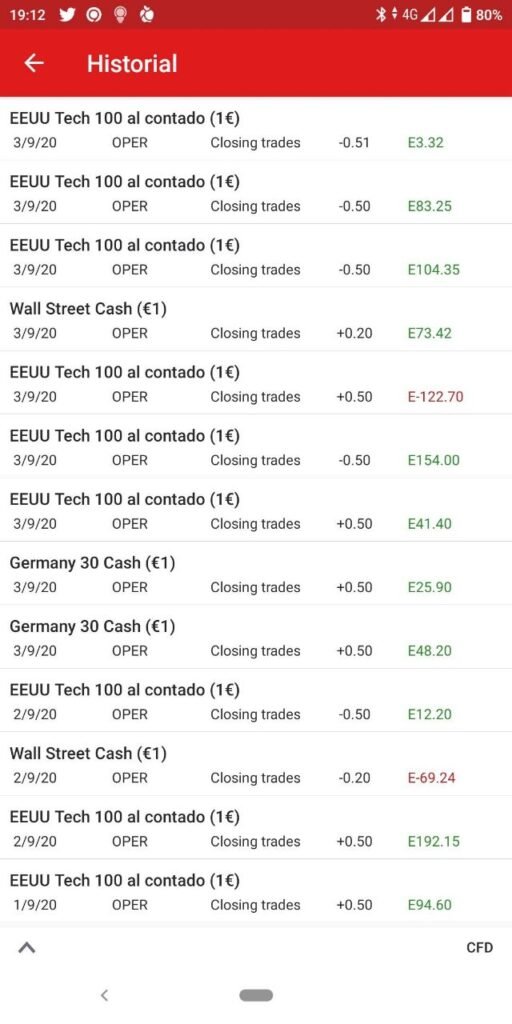
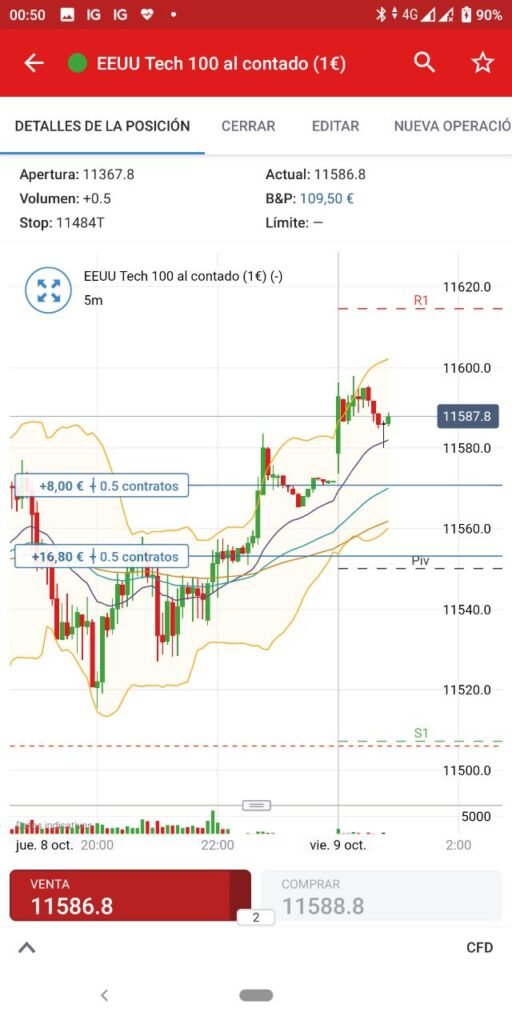
Adicionalmente, desde el portal «My IG» puedes activar las alertas por email o notificación push de diferentes eventos.